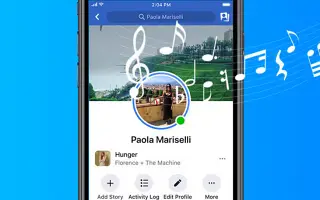Questo articolo è una guida all’installazione con alcuni utili screenshot su come aggiungere la musica del profilo su Facebook.
Facebook è un ottimo sito di social network per connettersi con gli altri e ha persino un’app mobile. L’app mobile di Facebook ti consente di connetterti con i tuoi cari, giocare a giochi istantanei, guardare video e persino vendere prodotti.
L’app di Facebook offre innumerevoli funzionalità, ma una caratteristica che viene spesso trascurata è la possibilità di aggiungere brani al tuo profilo. Sì, puoi aggiungere musica al tuo profilo Facebook. Puoi aggiungere più brani al tuo profilo Facebook e aggiungere quelli che vuoi che appaiano nella tua biografia di Facebook.
Quando aggiungi musica al tuo profilo, per impostazione predefinita è pubblico. Chiunque possa vedere la tua biografia su Facebook può vedere i brani che hai aggiunto al tuo profilo o appuntati. Se sei interessato ad aggiungere musica al tuo profilo Facebook, hai raggiunto la pagina giusta.
Di seguito è riportato come aggiungere la musica del profilo su Facebook. Continua a scorrere per verificarlo.
Passaggi per aggiungere musica al tuo profilo Facebook
In questo articolo condividiamo una guida passo passo su come aggiungere, aggiungere e rimuovere musica dal tuo profilo Facebook. I passaggi sono semplici.
1. Come aggiungere musica o brani al tuo profilo Facebook
Aggiungi musica al tuo profilo Facebook in questo modo utilizzando l’app Facebook per Android. Ecco alcuni semplici passaggi da seguire.
- Innanzitutto, apri l’app Facebook sul tuo dispositivo Android. Quindi tocca la tua immagine del profilo come mostrato di seguito.

- Quindi apri la pagina del tuo profilo Facebook e scorri verso il basso fino al campo “Cosa hai in mente” .

- Viene visualizzata una barra degli strumenti appena sotto il campo Cosa c’è in mente. Devi scorrere a sinistra e selezionare l’ opzione Musica .

- Nella pagina Musica, tocca l’icona (+) come mostrato di seguito.
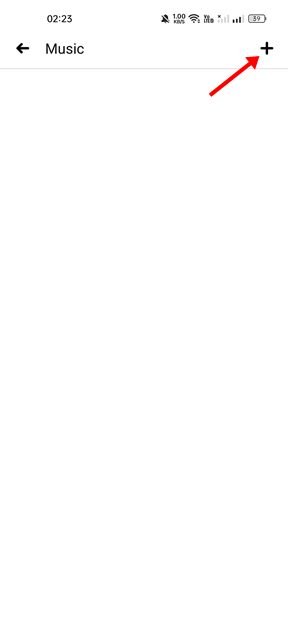
- Ora cerca un brano o una musica che desideri aggiungere al tuo profilo. Quando trovi la tua musica , tocca il brano o il pulsante Aggiungi .
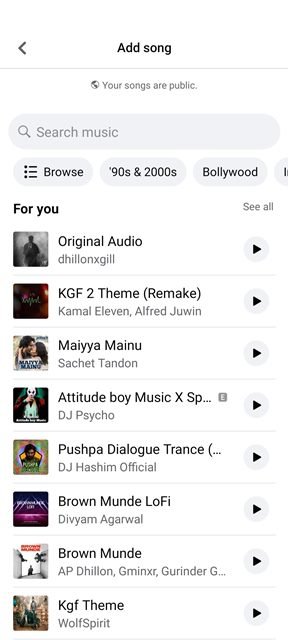
Ora è finita. Puoi aggiungere più brani al tuo profilo seguendo gli stessi passaggi.
2. Come aggiungere musica e brani al tuo profilo Facebook
Ho aggiunto diverse canzoni al mio profilo, ma devo aggiungerle per mostrare le mie canzoni preferite in alto. La sezione bio del tuo profilo mostrerà solo la musica appuntata quando la blocchi.
- Innanzitutto, apri l’app Facebook sul tuo dispositivo Android. Quindi tocca la tua immagine del profilo come mostrato di seguito.

- Quindi apri la pagina del tuo profilo Facebook e scorri verso il basso fino al campo “Cosa hai in mente” .

- Viene visualizzata una barra degli strumenti appena sotto il campo Cosa c’è in mente. Devi scorrere a sinistra e selezionare l’ opzione Musica .

- Ora vedrai tutta la musica che hai aggiunto. Basta toccare i tre punti accanto al nome della musica .

- Seleziona l’opzione Aggiungi al profilo dall’elenco di opzioni visualizzato.
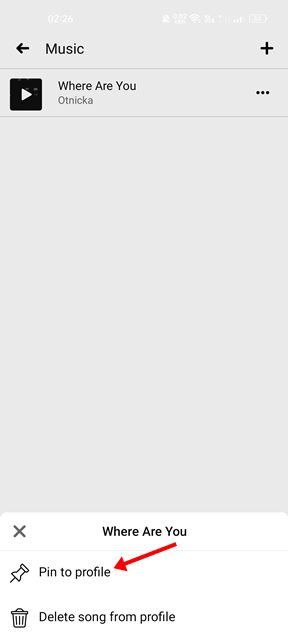
L’installazione è completa. Come appuntare la tua musica preferita sul tuo profilo Facebook.
3. Come eliminare musica o brani dal profilo
Con Facebook puoi anche rimuovere brani dal tuo profilo in semplici passaggi. Quindi, se vuoi eliminare un brano dal tuo profilo Facebook, devi seguire alcuni dei semplici passaggi condivisi di seguito.
- Innanzitutto, apri l’app Facebook sul tuo dispositivo. Quindi tocca l’ immagine del tuo profilo visualizzata nell’angolo in alto a destra.

- Quindi apri la pagina del tuo profilo Facebook e scorri verso il basso fino al campo “Cosa hai in mente” .

- Ora dovresti vedere una barra degli strumenti sotto il campo Che cosa hai in mente. Devi scorrere a sinistra e selezionare l’ opzione Musica .

- Ora vedrai tutta la musica che hai aggiunto. Basta toccare i tre punti accanto alla musica o al nome del brano .

- Seleziona Rimuovi brano dal profilo dall’elenco di opzioni visualizzato .
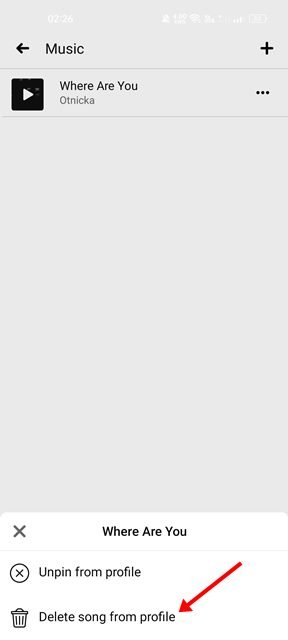
L’installazione è completa. Ecco come eliminare la musica dal tuo profilo Facebook.
La possibilità di aggiungere musica al tuo profilo è un’ottima funzionalità che Facebook ha da offrire. Puoi esprimere la tua personalità aggiungendo musica al tuo profilo Facebook.
Sopra abbiamo visto come aggiungere musica al tuo profilo Facebook in semplici passaggi. Ci auguriamo che queste informazioni ti abbiano aiutato a trovare ciò di cui hai bisogno.